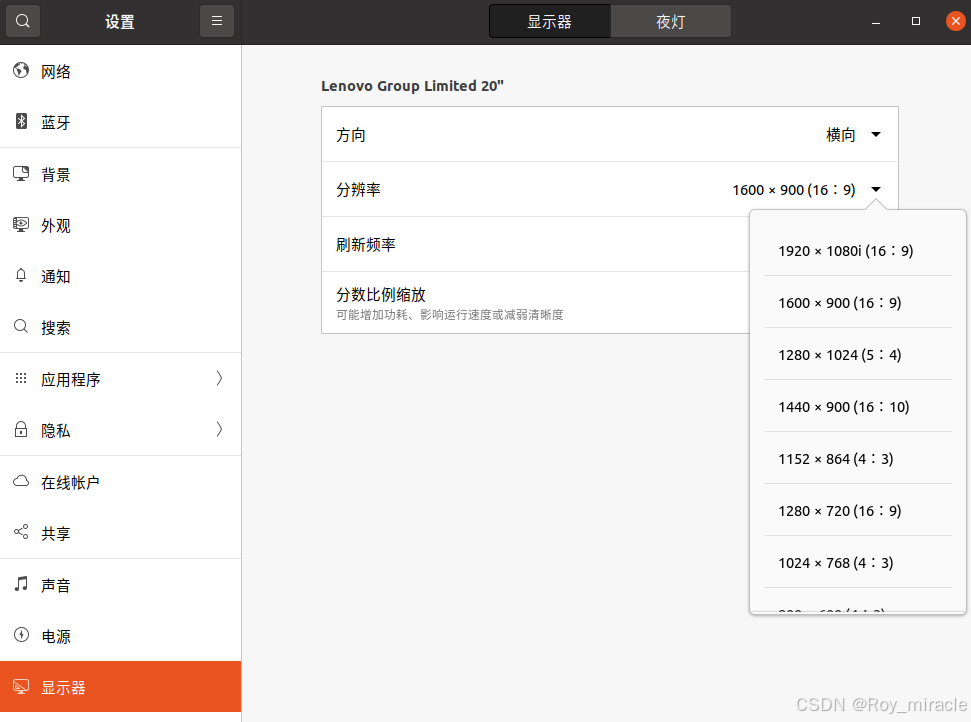经过查找资料以及亲自尝试,通过重现安装驱动解决。以下是重装方法:
1、
一、更新软件列表和安装必要软件、依赖
sudo apt-get update(更新软件包)出现多行如下报错:(如果没有报错直接到下面的sudo apt-get install g++)

注意报错信息我这里是list:59与list:71行报错,也就是第59行跟第71行的源地址重复
命令行输入:
sudo gedit /etc/apt/sources.list,打开sources.list文件,
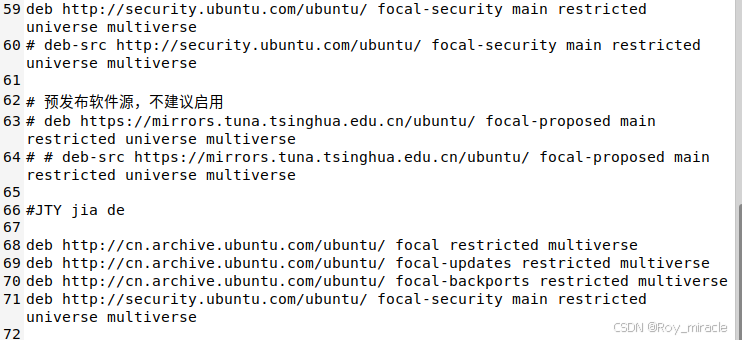
打开后观察(如上图)发现第59行跟第71行地址重复,我们用#注释掉第71行,或者直接删除第71行的内容。(如果你的出现多行重置,查看提示信息list后面的行数,注释掉多余的,剩下一个源地址就可以。我的后面还出现了55行和72行报错,重复,把其中一个注释掉就行,直到没有重复的。)
保存退出。
终端运行指令:
sudo apt-get update终端继续**:**
sudo apt-get install g++终端采用命令:
sudo apt-get install gcc二、卸载驱动,禁用默认驱动
卸载驱动
sudo apt-get --purge remove nvidia*
sudo apt autoremove
sudo apt-get --purge remove "*nvidia*"禁用默认驱动
终端输入命令打开blacklist.conf文件
sudo gedit /etc/modprobe.d/blacklist.conf在blacklist.conf文件末尾加上这两行,并保存:
-
blacklist nouveau -
options nouveau modeset=0
然后执行,更改应用:
sudo update-initramfs -u验证是否禁用nouveau:
lsmod | grep nouveau终端没有信息返回说明已禁用。
三、重装驱动
先查看自己的电脑支持什么版本。
查看GPU型号
lspci | grep -i nvidia去**NVDIA 驱动官网**搜索自己的显卡需要的驱动型号,并下载.run文件
进入到下载好的.run文件夹下,给驱动run文件赋予执行权限(替换自己下载的驱动名称):
cd 下载!!!执行下述指令时,将.run文件换成自己下载的文件。
sudo chmod a+x NVIDIA-Linux-x86_64-570.124.04.run-
sudo ./NVIDIA-Linux-x86_64-570.124.04.run -no-x-check -no-nouveau-check -no-opengl-files -
#只有禁用opengl这样安装才不会出现循环登陆的问题
出现下图,选择NVIDIA Proprietary,左右键选择,enter确定
出现下图,选择"continue installation"按Enter键确定:
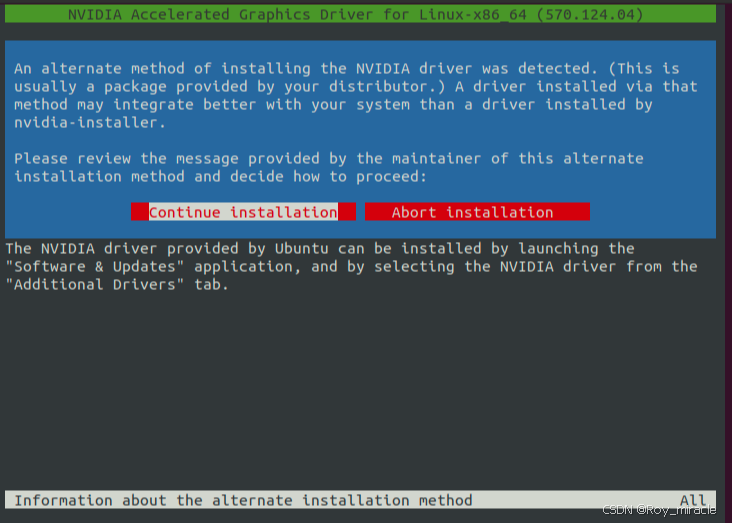
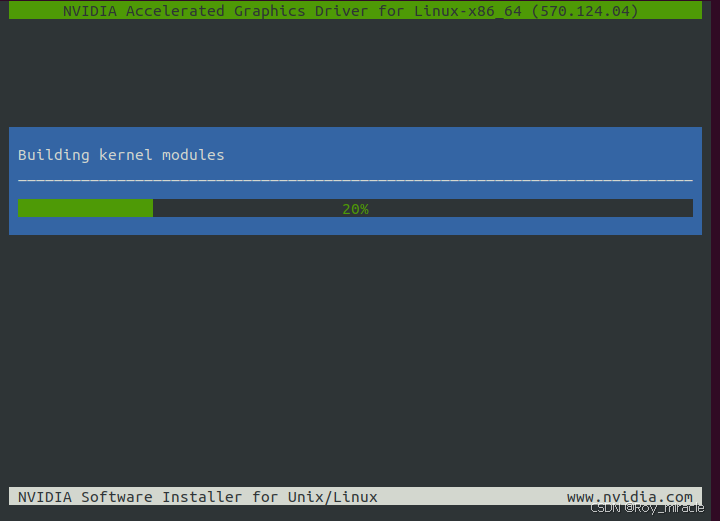
"Install Nvidia's 32-bit compatibility libraries?"选择no:
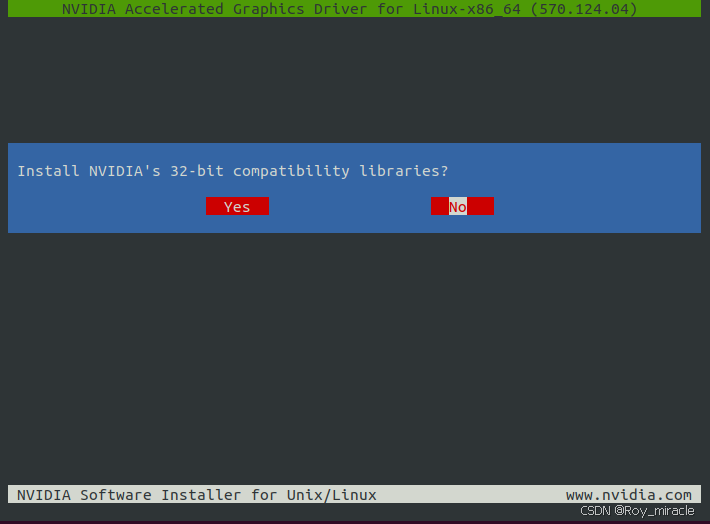
"Would you like to run the nvidia-xconfigutility to automatically update your x configuration so that the NVIDIA x driver will be used when you restart x? Any pre-existing x confile will be backed up. "选择 Yes:
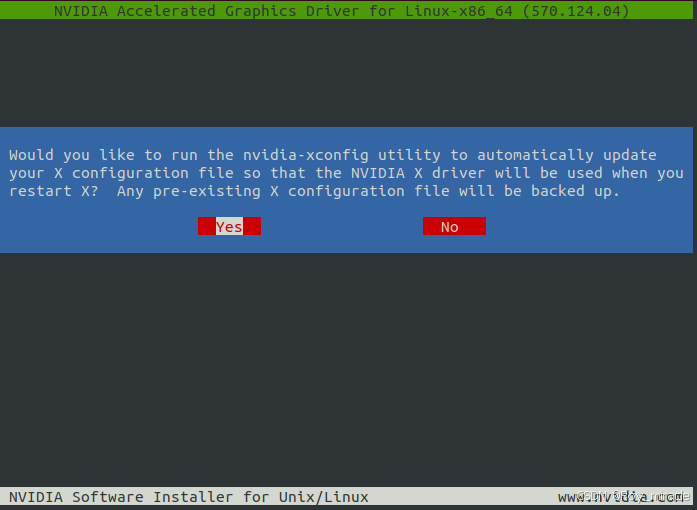
最后选择ok:
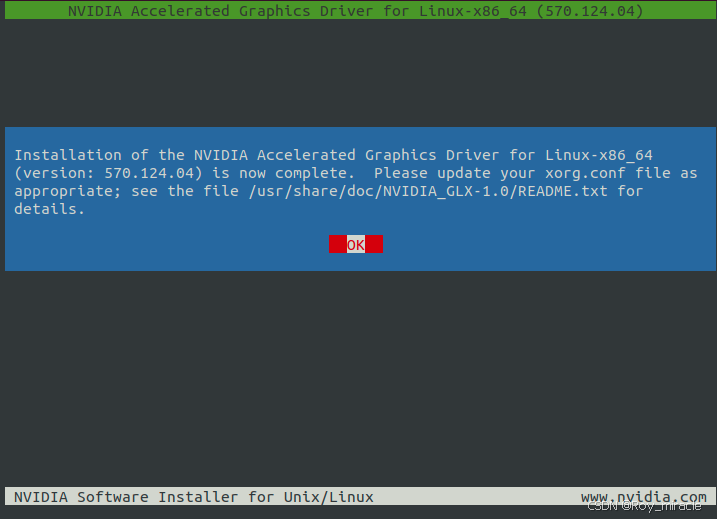
可以在终端里输入nvidia-smi检查一下驱动版本,对应则成功。
重启电脑,发现分辨率恢复了,图标也变小回去了。